PPT怎么设计出Win8风格的秒表?
通过各种PPT动作,动画巧制出仿win8风格的秒表。
- 软件名称:
- PowerPoint2017简体中文免费完整版
- 软件大小:
- 60.7MB
- 更新时间:
- 2016-12-12

1、打开WPS。

2、删掉两个文本框,将背景设置成浅黑色(模仿win8)

3、在左上角建立文本框,输入“秒表”,字体使用微软雅黑,白色,然后在字下面画一道线,进行模仿。

4、按住“Shift”画一个圆环,调整宽度来找到最漂亮的比例,将这个圆环复制出6个(一共6个)。

5、将其中4个拖到别的地方去防止干扰,然后将这两个中的一个设置成亮艳的颜色,一个设置成比背景色亮一些的颜色,无线条。

6、将亮的那一个右键→自定义动画→进入→轮子,将速度设置为60秒,重复直到幻灯片末尾,待会还要给这个动画加触发器,将亮环放在前

7、再将两个圆环拖入放映框,按住Shift同时缩小,直至能放在开始做的那个圆环内,但不要太小(里面还要放更小的)。同样,一个暗环一个亮,并将亮环放在上面,自定义动画轮子,重复直至幻灯片末尾,速度写上 1:00:00.0 秒或3600秒 。
忘了说,要把幻灯片鼠标切换下一页关掉。

8、再将两个圆环拖入,重复上步骤按比例缩小,直至放在7步骤的圆环内,一个暗一个亮,亮的放在前面,车轮动画,重复直至幻灯片末尾,速度写上 23:13:24.0秒(因为圆环误差,这样正好24小时)。

9、一打开就计时是不是有点猝不及防呢?来加一个开始计时的触发器吧,轻轻一点就可以计时,新建图形,添加文字“开始计时”,这就是你的按钮,选择此图形查看名称,然后进入自定义动画,把圆环计时的所有动画设置触发器(这需要选择图形名称)。
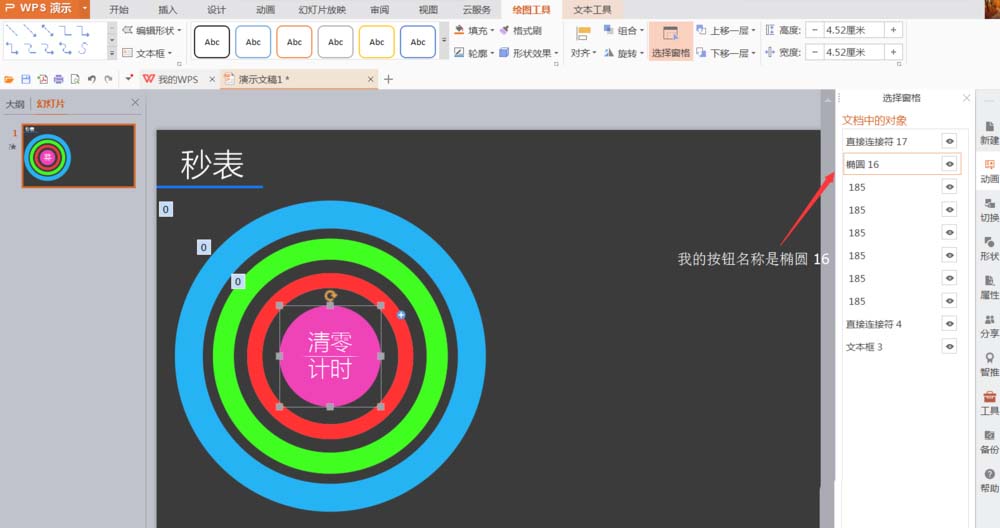


10、这个秒表只是练习模仿,走时有误差,请不要用于重要场合,后果自负。

11、这就差不多完成了,第一张图是放映框,第二张是放映中的样子。


12、来注明一下:最外层是分钟圈,走一圈一分。中间的是小时圈,走一圈一小时。最里层是天圈,走一圈一天。追求实用体验的朋友也可以画上刻度,看得准确。方法是用直线划出三个十字,每个十字分别组合,将其中一个旋转30°,一个旋转60°,一个不旋转,然后将三个十字中点重合在一起组合起来,就是一个表盘,放在计时器下面。

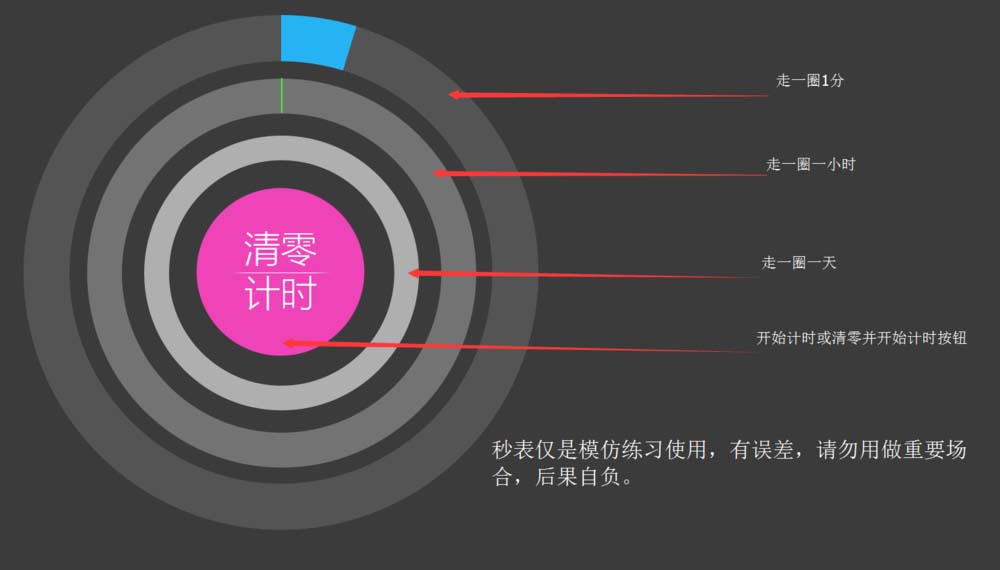
PPT怎么画一个漂亮的房子?
推荐系统
番茄花园 Windows 10 极速企业版 版本1903 2022年7月(32位) ISO镜像快速下载
语言:中文版系统大小:3.98GB系统类型:Win10番茄花园 Windows 10 32位极速企业版 v2022年7月 一、系统主要特点: 使用微软Win10正式发布的企业TLSB版制作; 安装过程全自动无人值守,无需输入序列号,全自动设置; 安装完成后使用Administrator账户直接登录系统,无需手动设置账号。 安装过程中自动激活
新萝卜家园电脑城专用系统 Windows10 x86 企业版 版本1507 2022年7月(32位) ISO镜像高速下载
语言:中文版系统大小:3.98GB系统类型:Win10新萝卜家园电脑城专用系统 Windows10 x86企业版 2022年7月 一、系统主要特点: 使用微软Win10正式发布的企业TLSB版制作; 安装过程全自动无人值守,无需输入序列号,全自动设置; 安装完成后使用Administrator账户直接登录系统,无需手动设置账号。 安装过程
笔记本&台式机专用系统 Windows10 企业版 版本1903 2022年7月(32位) ISO镜像快速下载
语言:中文版系统大小:3.98GB系统类型:Win10笔记本台式机专用系统 Windows 10 32位企业版 v2022年7月 一、系统主要特点: 使用微软Win10正式发布的企业TLSB版制作; 安装过程全自动无人值守,无需输入序列号,全自动设置; 安装完成后使用Administrator账户直接登录系统,无需手动设置账号。 安装过
笔记本&台式机专用系统 Windows10 企业版 版本1903 2022年7月(64位) 提供下载
语言:中文版系统大小:3.98GB系统类型:Win10笔记本台式机专用系统 Windows10 64专业版 v2022年7月 一、系统主要特点: 使用微软Win10正式发布的专业版制作; 安装过程全自动无人值守,无需输入序列号,全自动设置; 安装完成后使用Administrator账户直接登录系统,无需手动设置账号。 安装过程中自动
雨林木风 Windows10 x64 企业装机版 版本1903 2022年7月(64位) ISO镜像高速下载
语言:中文版系统大小:3.98GB系统类型:Win10新雨林木风 Windows10 x64 企业装机版 2022年7月 一、系统主要特点: 使用微软Win10正式发布的企业TLSB版制作; 安装过程全自动无人值守,无需输入序列号,全自动设置; 安装完成后使用Administrator账户直接登录系统,无需手动设置账号。 安装过程中自动激活
深度技术 Windows 10 x64 企业版 电脑城装机版 版本1903 2022年7月(64位) 高速下载
语言:中文版系统大小:3.98GB系统类型:Win10深度技术 Windows 10 x64 企业TLSB 电脑城装机版2022年7月 一、系统主要特点: 使用微软Win10正式发布的企业TLSB版制作; 安装过程全自动无人值守,无需输入序列号,全自动设置; 安装完成后使用Administrator账户直接登录系统,无需手动设置账号。 安装过程
电脑公司 装机专用系统Windows10 x64 企业版2022年7月(64位) ISO镜像高速下载
语言:中文版系统大小:3.98GB系统类型:Win10电脑公司 装机专用系统 Windows10 x64 企业TLSB版2022年7月一、系统主要特点: 使用微软Win10正式发布的企业TLSB版制作; 安装过程全自动无人值守,无需输入序列号,全自动设置; 安装完成后使用Administrator账户直接登录系统,无需手动设置账号。 安装过
新雨林木风 Windows10 x86 企业装机版2022年7月(32位) ISO镜像高速下载
语言:中文版系统大小:3.15GB系统类型:Win10新雨林木风 Windows10 x86 专业版 2022年7月 一、系统主要特点: 使用微软Win10正式发布的专业版制作; 安装过程全自动无人值守,无需输入序列号,全自动设置; 安装完成后使用Administrator账户直接登录系统,无需手动设置账号。 安装过程中自动激活系统,无
相关文章
- 小马win8.1永久激活工具怎么用?win8.1激活详细教程
- StrokesPlus Win8系统鼠标手势设置教程图文详细介绍
- win8安装python环境和pip、easy_install工具
- 用360安全卫士轻松修复Win8上不了网的故障
- 飞鸽传书如何在win7/win8上通过媒体流共享图片和音乐视频的详细教程
- win8杀毒软件哪家强?AV-Test公布Win 8/8.1最佳防毒软件
- 巧用U盘在win8PE下安装win7系统的教程
- Win8自带浏览器IE10中flash无法正常播放的解决方法
- Win8PE工具怎么使用Imagine查看图片?
- 用Win8平板如何截图 Win8平板截图教程
- 用屌丝一键重装系统软件为XP、win7、win8等系统一键重装系统教程介绍
- win8.1系统如何使用哔哩哔哩?在哔哩哔哩中怎么设置及搜索视频?
- PPT设计制作Win8风格的圆环形数据教程
- 猎豹浏览器无法在WIN8下安装 WIN8下安装不了猎豹浏览器的解决办法(图文教程)
热门系统
- 1华硕笔记本&台式机专用系统 GhostWin7 32位正式旗舰版2018年8月(32位)ISO镜像下载
- 2雨林木风 Ghost Win7 SP1 装机版 2020年4月(32位) 提供下载
- 3深度技术 Windows 10 x86 企业版 电脑城装机版2018年10月(32位) ISO镜像免费下载
- 4电脑公司 装机专用系统Windows10 x86喜迎国庆 企业版2020年10月(32位) ISO镜像快速下载
- 5深度技术 Windows 10 x86 企业版 六一节 电脑城装机版 版本1903 2022年6月(32位) ISO镜像免费下载
- 6深度技术 Windows 10 x64 企业版 电脑城装机版2021年1月(64位) 高速下载
- 7新萝卜家园电脑城专用系统 Windows10 x64 企业版2019年10月(64位) ISO镜像免费下载
- 8新萝卜家园 GhostWin7 SP1 最新电脑城极速装机版2018年8月(32位)ISO镜像下载
- 9电脑公司Ghost Win8.1 x32 精选纯净版2022年5月(免激活) ISO镜像高速下载
- 10新萝卜家园Ghost Win8.1 X32 最新纯净版2018年05(自动激活) ISO镜像免费下载
热门文章
- 1华为手环6pro有游泳功能吗-支持游泳模式吗
- 2重装上阵新赛季有哪些重型武器_重装上阵新赛季重型武器列表
- 3使用win7中本地搜索功能时四个技巧快速找到文件的操作方如何用win7的搜索功能法
- 4premiere怎么更改素材序列? premiere更改序列设置的方法
- 5天天酷跑布鲁与冰原狼仔哪一个好 布鲁好还是冰原狼仔好
- 6斐讯k1路由器刷Breed BootLoader(不死UBoot)教程
- 7路由器密码忘了怎么办 无线路由器登陆密码忘了解决方法【详解】
- 8战双帕弥什超频晶币极如何获得_战双帕弥什超频晶币极获得方法
- 9安全事件应急响应工具箱
- 10如何重装系统(安装系统)win7,本文教您如何迅速重装win7系统
常用系统
- 1番茄花园 Ghost XP SP3 海量驱动装机版 2021年10月 ISO镜像高速下载
- 2番茄花园 Ghost XP SP3 海量驱动装机版 2021年12月 ISO镜像高速下载
- 3深度技术 Ghost Win7 x64 Sp1 电脑城纯净版2020年9月(64位) ISO镜像高速下载
- 4新萝卜家园Ghost Win8.1 X64位 纯净版2020年2月(自动激活) ISO镜像高费下载
- 5番茄花园 Windows 10 元旦特别 极速企业版 2021年1月(32位) ISO镜像快速下载
- 6新萝卜家园Ghost Win8.1 X32 最新纯净版2018年05(自动激活) ISO镜像免费下载
- 7深度技术Ghost Win7 Sp1 电脑城万能装机版2018年4月(32位) 提供下载
- 8电脑公司Ghost Win7 x64 Sp1六一节 装机万能版2022年6月(64位) ISO镜像免费下载
- 9笔记本&台式机专用系统 Windows10 企业版 2019年6月(64位) 提供下载
- 10深度技术 Windows 10 x64 企业版 电脑城装机版2020年7月(64位) 高速下载





















